Formular de înregistrare
Textul integral al articolului și codul sursă al programului sunt disponibile numai membrilor înregistrați ai site-ului.
Costul de înregistrare este simbolic de 335 de ruble.
Nu trimiteți în scrisoarea mea numerele de poșetă - crede-mă, le cunosc fără tine.
În scrisoarea de răspuns veți primi acreditările pentru citirea articolelor din zona închisă pentru al doilea curs.
Accesul la al treilea an de studiu este disponibil numai după plata celui de-al doilea curs și este de 335 ruble.
Accesul la cursul terțiar de studiu este disponibil după plata celui de-al treilea curs și este de 335 ruble. și așa mai departe.
Dacă plătiți toate cursurile în același timp (2-8), prețul va fi de 2300 de ruble.
Accesul este dat pentru cel puțin un an. Pentru cei care au plătit pentru al treilea și alte cursuri, termenii de acces sunt în creștere.
De asemenea, puteți primi PayPal (numai pentru utilizatorii străini). Rețineți că în acest caz, costul unui curs este de 7 USD.
Pentru pisici și utilizatori înregistrați
Al treilea curs / zona închisă
Un pic de teorie
Începând cu Android 3.0 (API 11), în aplicații a devenit posibilă utilizarea barei de acțiune ActionBar. care combină titlul și meniul, simplificând navigarea și oferind acces rapid la operații frecvente.
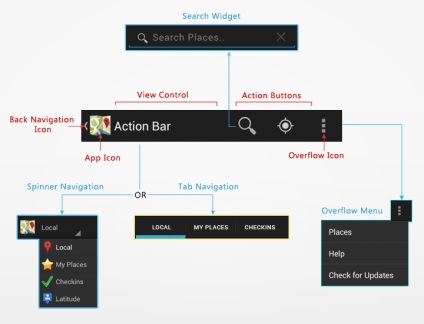
ActionBar înlocuiește meniul Opțiuni. care a fost în primele versiuni de Android, folosind noile opțiuni avansate pentru meniu. În mod implicit, proiectele noi create prin șabloane Empty Activity și altele conțin deja un ActionBar. Trebuie remarcat faptul că în Android 5.0 există o nouă bara de instrumente componentă. care este dezvoltarea în continuare a ActionBar. Și în mod activ înlocuiește bara de acțiune. Dar tot trebuie să studiezi activitatea ActionBar. deoarece principiile de bază ale muncii sunt legate de ea.
Dacă executați programul așa cum este din șablonul Empty Activity. atunci vom vedea titlul programului.
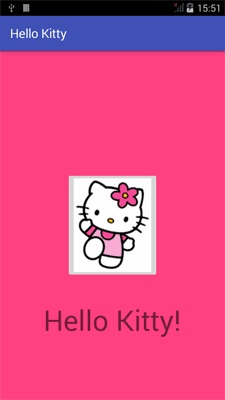
Dacă adăugați metode în meniul din codul programului. va apărea o pictogramă în partea dreaptă a celor trei puncte verticale.
Dacă faceți clic pe pictograma din cele trei puncte aliniate vertical, veți vedea un meniu pop-up cu un singur element Setări. Fără efort, am primit elementul ActionBar finalizat în aplicația noastră.
Să înțelegem ce se întâmplă în spatele scenei aplicației. Pentru apariția panoului de acțiune, tema Theme.Holo sau derivatele acestuia răspund. În API 21 și mai sus au apărut modificări minore. Așa cum am spus mai sus, a apărut un nou Toolbar. care poate înlocui panoul de acțiune în activitate. Prin urmare, trebuie să fiți atenți și să alegeți tema potrivită, de exemplu, Theme.Material.Light.DarkActionBar. Pentru dispozitive mai vechi, se folosesc biblioteci de compatibilitate. În acest caz, activitatea este moștenită de la AppCompatActivity. și tema Temă.AppCompat sau derivatele sale, de exemplu, Theme.AppCompat.Light.DarkActionBar.
Există un generator de stil pentru ActionBar, care poate fi considerat deja depășit.
Ascundeți și afișați ActionBar
Nu uitați că există două tipuri de ActionBar pentru dispozitive noi și pentru dispozitive mai vechi utilizând biblioteca de compatibilitate. Nu amestecați apelurile metodelor din diferite clase sau veți primi o eroare. Până în prezent, studioul creează proiecte utilizând biblioteca de compatibilitate, deci vom folosi clase din acesta.
Pentru a vedea diferența în activitatea cu ActionBar și fără ea, vom scrie un exemplu simplu. Adăugați componenta ToggleButton în formular și scrieți codul care ascunde și afișează ActionBar:
Ați intrat pe site ca oaspete.
Este necesar să vă înregistrați. pentru a citi articolul
